Excel易用宝教程:Excel聚光灯设置
在Excel中,使用“聚光灯”功能可以高亮显示选中单元格/区域的行和列,可以在浏览超出屏幕范围的表格数据时,准确无误地查看对应的行表头和列表头。该功能以切换键的方式进行开启和关闭,并可以自定义高亮颜色来满足个性需求。
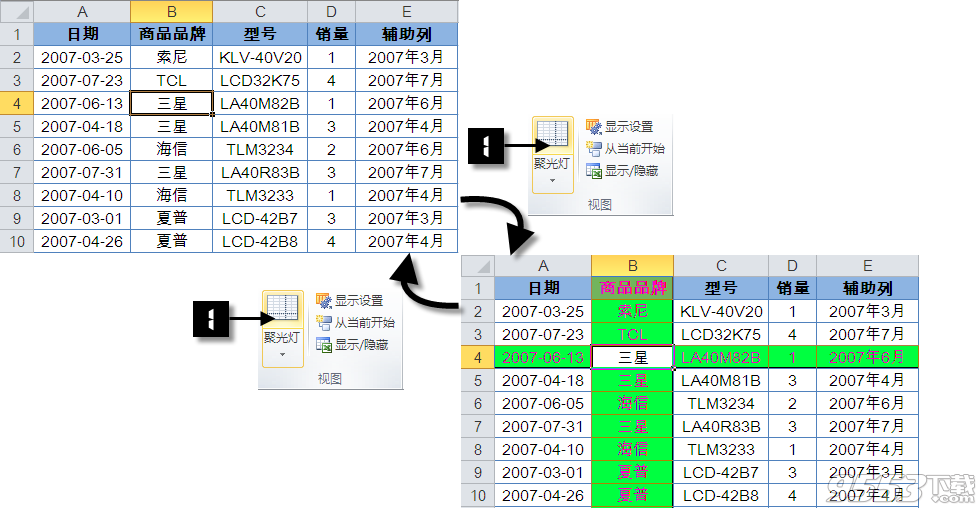
而Excel工具箱——Excel易用宝能够迅速的帮助用户在Excel表格中进行Excel聚光灯设置,具体怎么做就和小编一起来看看吧。
使用方法:
单击【聚光灯】切换按钮 将开启/关闭“聚光灯”功能,依次单击【聚光灯】下拉按钮→【设置】,打开【聚光灯设置】对话框。
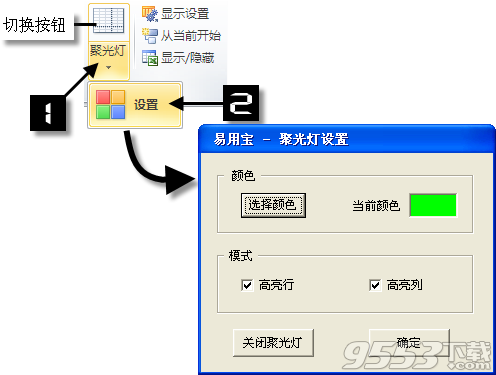
在【聚光灯设置】对话框中,各命令功能说明如下:
颜色区域:
“颜色”区域的【选择颜色】按钮用来设置新的颜色,【当前颜色】色块用来显示当前选定的颜色。
【选择颜色】
单击【选择颜色】按钮,在弹出的【颜色】对话框的【基本颜色】调色板中选取合适的色块(比如紫色),单击【确定】按钮完成对颜色的选择。
【当前颜色】
显示当前选定的颜色,当前颜色用于指示聚光灯所使用的颜色。
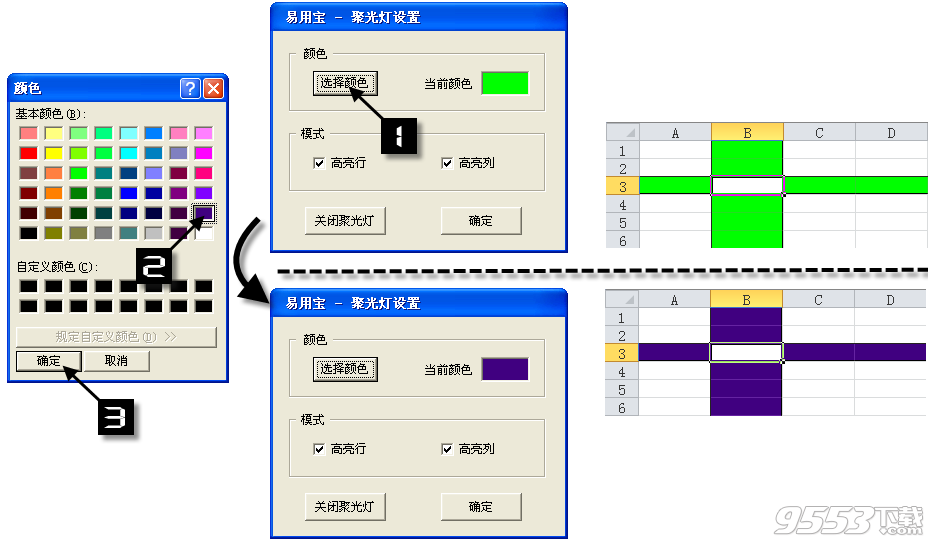
“模式”区域:
“模式”区域有两个复选框,【高亮行】和【高亮列】,两者至少选中一项。通过控制复选框的选中状态可以单独高亮行,或单独高亮列,或同时高亮行和列。
【高亮列】
取消勾选【高亮行】复选框即可单独高亮列。
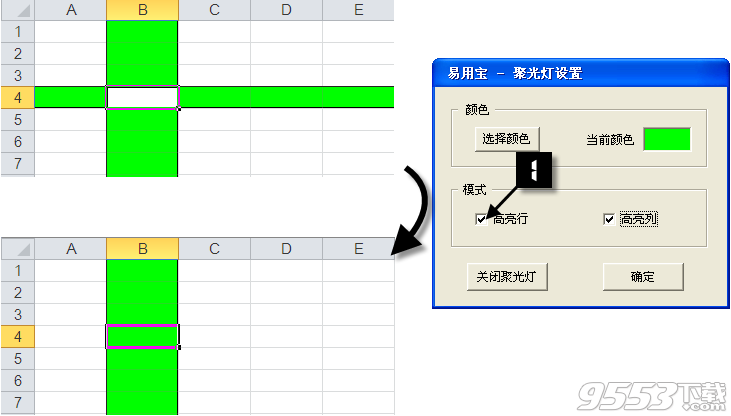
【高亮行】
取消勾选【高亮列】复选框即可单独显示高亮行。
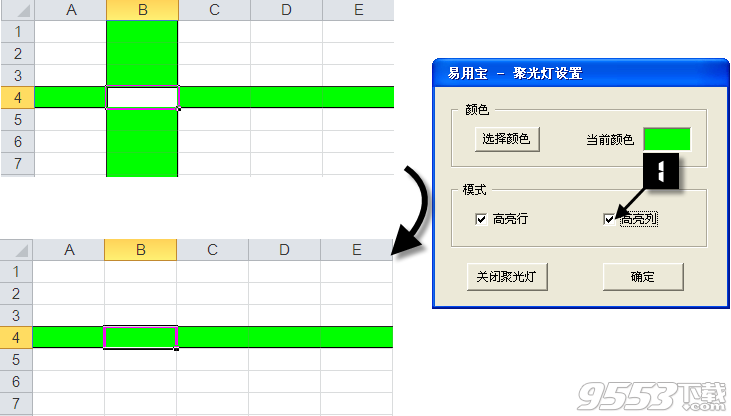
【关闭聚光灯】
如果当前【聚光灯】功能处于开启状态,那么【关闭聚光灯】按钮处于可用状态,单击【关闭聚光灯】按钮将关闭【聚光灯】功能。
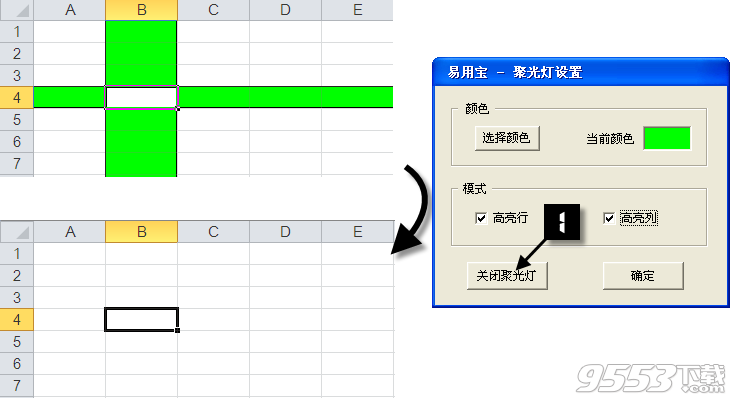
注意:
如果有多个分散的单元格/区域处于选中状态,那么“聚光灯“功能只对应最先选中的那个单元格/区域,而不是当前活动单元格或当前活动单元格所在区域。
关键词: Excel易用宝 Excel易用宝教程